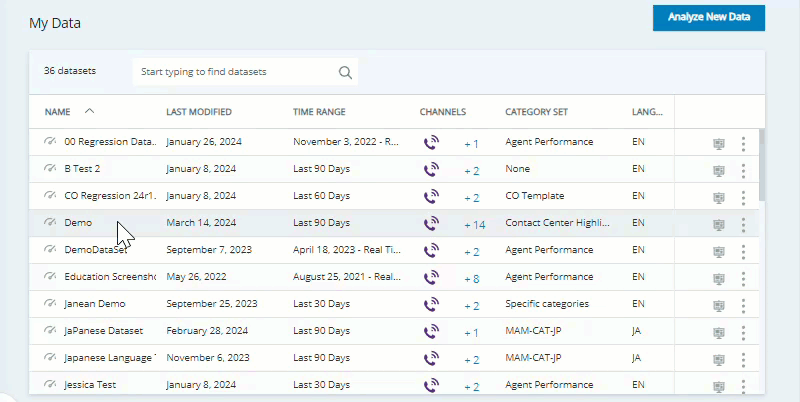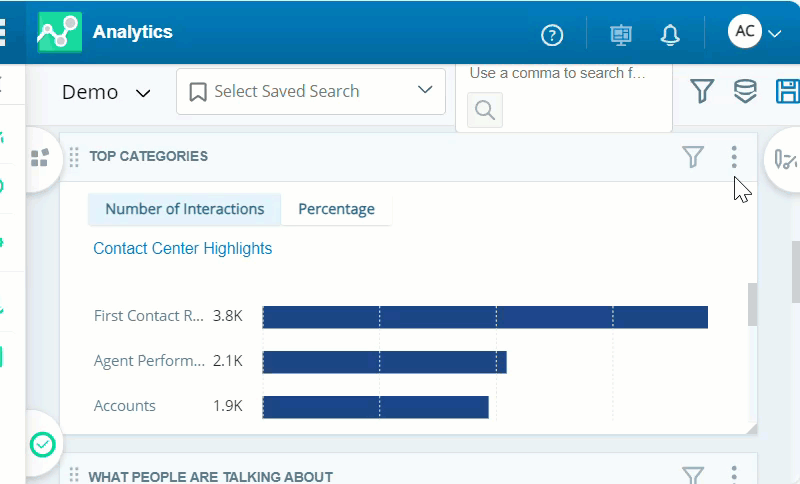Wilt u manieren vinden om de selfservice van de klant te vergroten? Wilt u begrijpen waarom de huidige selfservice-opties niet zo vaak worden gebruikt als u zou willen? Wilt u het interactievolume verminderen voor uw contactcenter? Lees deze gids naar succes en ontwerp een werkruimte en categorieën die gericht zijn op het vinden van verbetering van selfservice en het interactievolume te verminderen.
Deze Interaction Analytics werkruimte![]() Een weergave van een of meer widgets, die onder een bepaalde naam kan worden opgeslagen. bevat widgets
Een weergave van een of meer widgets, die onder een bepaalde naam kan worden opgeslagen. bevat widgets![]() Grafische weergave van bepaalde gegevens die voldoen aan gespecificeerde filtercriteria. die u helpen belangrijke gegevens efficiënt weer te geven. U zult filters toepassen op de werkruimte om uw zoekactie te verfijnen en interacties op te splitsen volgens reden. Zodra u meer specifieke redenen voor interacties hebt, kunt u aangepaste categorieën
Grafische weergave van bepaalde gegevens die voldoen aan gespecificeerde filtercriteria. die u helpen belangrijke gegevens efficiënt weer te geven. U zult filters toepassen op de werkruimte om uw zoekactie te verfijnen en interacties op te splitsen volgens reden. Zodra u meer specifieke redenen voor interacties hebt, kunt u aangepaste categorieën![]() Gegevensgroepen die door Interaction Analytics worden gebruikt voor de ontlede transcriptiegegevens van gesprekken. Dankzij categorieën wordt het gemakkelijker om trends te herkennen. maken om te identificeren waar u selfservice-opties kunt verbeteren.
Gegevensgroepen die door Interaction Analytics worden gebruikt voor de ontlede transcriptiegegevens van gesprekken. Dankzij categorieën wordt het gemakkelijker om trends te herkennen. maken om te identificeren waar u selfservice-opties kunt verbeteren.
Selfservice-kansen identificeren die uw organisatie de volgende voordelen kan opleveren:
-
Verhoogde efficiëntie: verbetering van selfservice zoeken helpt u om uw middelen efficiënter te gebruiken. U kunt waardevolle tijd besparen die agents zouden besteden aan het afhandelen van interacties voor problemen die contacten
 De persoon die contact heeft met een agent, IVR of bot in uw contactcenter. zelf kunnen oplossen.
De persoon die contact heeft met een agent, IVR of bot in uw contactcenter. zelf kunnen oplossen. -
Verlaagd belvolume: u kunt tijd en geld sparen door contacten te helpen autonoom problemen op te lossen.
-
Gestroomlijnde processen: het creëren van meer selfservicekansen helpt agents om hun tijd efficiënter te gebruiken. Agents kunnen de tijd gebruiken die ze besparen om meer interacties af te handelen. Ze kunnen hun tijd ook focussen op meer complexe klantbehoeften en -interacties.
De klantendienst bij Classics, Inc. wil de selfservice-acties van de klant vermeerderen voor inbound contacten. Ze gebruiken Interaction Analytics om het interactievolume van hun contactcenter te onderzoeken en te categoriseren. De werkruimte Verbetering van selfservice helpt hen te leren dat meer dan 10% van de inbound oproepen een selfservice-onderwerp omvatten. Deze interacties hebben allemaal problemen met het wachtwoord, met het gebruikersprofiel of met de app of website.
Het Classics-team stelt een doel in om het belvolume voor deze selfservice-onderwerpen te verminderen met 10%. Ze berekenden vervolgens hoeveel het bedrijf kon besparen door de selfservicebronnen te vermeerderen en het interactievolume te verminderen.
- Vorige maand hebben ze 20.000 interacties ontvangen voor deze onderwerpen. Het doel van Classic is dus om dit aantal verminderen tot slechts 18.000 interacties per maand door de selfservicemogelijkheden te verbeteren.
- Ze hebben vastgesteld dat de kost per interactie gelijk is aan $ 3,50.
- Als ze dus selfservice-acties gebruiken om hun interactievolume te verminderen, zullen ze ongeveer $ 7.000 per maand ($ 3,50 x 2.000) of $ 84.000 ($ 3,50 x 24.000) per jaar besparen.
- Deze verhoging van de selfservice zal ook hun contactcenter de mogelijkheid te bieden om meer beschikbaarheid te bieden voor contacten die de hulp van een agent nodig hebben.
Categorieën configureren
Werkruimten zijn het effectiefst wanneer u categorieën![]() Gegevensgroepen die door Interaction Analytics worden gebruikt voor de ontlede transcriptiegegevens van gesprekken. Dankzij categorieën wordt het gemakkelijker om trends te herkennen. gebruikt. Met categoriesets en categorieën kunt u informatie groeperen en identificeren die voor u het relevantst is. Categoriesjablonen zijn ingebouwde (out-of-the-box (OOB)) vooraf opgemaakte sets categorieën die u op weg helpen. Maar u kunt ook uw eigen categorieën maken gebaseerd op de behoeften van uw organisatie.
Gegevensgroepen die door Interaction Analytics worden gebruikt voor de ontlede transcriptiegegevens van gesprekken. Dankzij categorieën wordt het gemakkelijker om trends te herkennen. gebruikt. Met categoriesets en categorieën kunt u informatie groeperen en identificeren die voor u het relevantst is. Categoriesjablonen zijn ingebouwde (out-of-the-box (OOB)) vooraf opgemaakte sets categorieën die u op weg helpen. Maar u kunt ook uw eigen categorieën maken gebaseerd op de behoeften van uw organisatie.
Het is het eenvoudigst om een bestaande categorieset te gebruiken. Ingebouwde categorieën bieden inzicht in waarom contacten contact opnemen met uw organisatie, maar u moet wel bepalen of deze categorieën aansluiten bij de behoeften van uw organisatie.
Gebruik de categorieset Highlights contactcenter die is ingesteld bij deze werkruimte. Deze categorieset bevat een selfservicecategorie en andere nuttige categorieën die u kunt wijzigen, indien nodig.
Naarmate u meer specifieke redenen voor interactie met deze werkruimte ontdekt, kunt u nieuwe categorieën toevoegen aan de categorieset Hoogtepunten contactcenter. Als u dat nog niet hebt gedaan, raadpleegt u de Gids naar succes Analyse interactiereden voor meer informatie over het maken van aangepaste categorieën per interactiereden.
Gemiddelde interactieduur identificeren
Dit kan handig zijn om een referentieniveau te bepalen voor de gemiddelde duur van interacties in uw contactcenter. Als u weet hoe lang gemiddelde interacties zijn, kunt u bepalen wat er in aanmerking komt als een korte interactie. Korte interacties kunnen eenvoudige problemen aangeven die kunnen worden opgelost met een selfservice-oplossing, in plaats van contact op te nemen met een agent.
Een kort gesprek wordt doorgaans gedefinieerd als 20-25% van de gemiddelde interactie. Als de gemiddelde duur van een interactie bijvoorbeeld 10 minuten is, duurt een kort gesprek 2 tot 2,5 minuten. Gebruik het rapport Statistieken van Analytics-metrics om te zien wat uw gemiddelde interactieduur is.
-
Klik op de app-kiezer
 en selecteerReporting > Ingebouwde rapporten.
en selecteerReporting > Ingebouwde rapporten. -
Klik op het rapport Statistieken van Analytics-metrics.
-
Selecteer het tijdvak voor het meten van het referentieniveau. Wanneer u voor het eerst het referentieniveau meet, voert u het rapport uit voor het volledige beschikbare datumbereik uit te voeren.
-
Selecteer een open dataset uit de beschikbare datasets. Een open dataset heeft geen filters.
-
Laat Teamnaam, Agentnaam en Kanaaltype leeg. Hierdoor worden alle velden automatisch geselecteerd.
-
Klik op Uitvoeren.
-
Laat Dataset: Categorie leeg zodat alle velden automatisch worden geselecteerd.
-
Klik op Uitvoeren.
-
Klik in het rapport op het vervolgkeuzemenu in de linkerbovenhoek.
-
Selecteer de metric Gemiddelde duur en eventuele andere die u wil rapporteren om weer te geven.
-
Controleer de data in de kolom Gemiddelde duur en zoek eventuele andere relevante inzichten. U kunt rapportdata exporteren als PDF- of Excel-document zodat u ze later gemakkelijk kunt bekijken zonder dat u opnieuw moet inloggen op CXone Mpower.
Een werkruimte met selfservice-inzichten instellen
Deze informatie is slechts één manier waarop u een werkruimte![]() Een weergave van een of meer widgets, die onder een bepaalde naam kan worden opgeslagen. kunt bouwen. De aanwijzingen hier zijn bedoeld om u een begin te geven. U kunt werkruimten op vele manieren aanpassen zodat deze voldoen aan de behoeften van uw organisatie. U kunt ook een datasetwerkruimte configureren met andere widgets
Een weergave van een of meer widgets, die onder een bepaalde naam kan worden opgeslagen. kunt bouwen. De aanwijzingen hier zijn bedoeld om u een begin te geven. U kunt werkruimten op vele manieren aanpassen zodat deze voldoen aan de behoeften van uw organisatie. U kunt ook een datasetwerkruimte configureren met andere widgets![]() Grafische weergave van bepaalde gegevens die voldoen aan gespecificeerde filtercriteria., metrics
Grafische weergave van bepaalde gegevens die voldoen aan gespecificeerde filtercriteria., metrics![]() Statistieken die u kunt meten om de prestaties van uw contactcenter te monitoren., en filters die hier niet worden vermeld.
Statistieken die u kunt meten om de prestaties van uw contactcenter te monitoren., en filters die hier niet worden vermeld.
Als u de kant en klare werkkruimtesjablonen kent, kunt u gewoon de werkruimte In een oogopslag selecteren. Deze werkruimte bevat extra widgets. Het kan dus handig zijn als u geïnteresseerd bent om meer metrics en data te zien. De werkruimte Verbetering van selfservice biedt een meer gefocuste weergave.
- Klik op de app-kiezer
 en selecteer Analytics.
en selecteer Analytics. - Ga naar Mijn gegevens en open de dataset die u wilt analyseren.
- Klik, indien nog niet geopend, op het werkruimtepaneel
 . Klik dan op Werkruimte toevoegen.
. Klik dan op Werkruimte toevoegen. - Klik in deze volgorde op de volgende widgets om ze aan uw werkruimte toe te voegen:
Kanalen, onder de sectie Volume.
Topcategorieën, onder de sectie Volume. Selecteer deze widget twee keer zodat deze in uw werkruimte wordt weergegeven. U zult de tweede configureren om verschillende data weer te geven.
Waar mensen over praten, onder de sectie Sentiment.
Stiltepercentage, onder de sectie Volume.
Sommige van deze widgets moeten nog verder worden geconfigureerd nadat u deze aan de werkruimte hebt toegevoegd. Op deze manier kunt u specifieke data met betrekking tot selfservicemogelijkheden bekijken. Andere widgets gebruiken de standaardinstellingen.
- U kunt de widgets bewerken om de grootte of positie ervan aan te passen.
Widget Topcategorieën configureren
Configureer de widgets Topcategorieën om de categorie Verbetering van selfservice weer te geven. Filter de tweede widget Topcategorieën om alleen data voor korte interacties weer te geven.
- Configureer beide widgets Topcategorieën om de selfservice categorieën weer te geven
- :
- Klik in de rechterbovenhoek van de widget op meer opties
 > Instellingen.
> Instellingen. - Wijzig de Titel van de eerste widget naar Selfservice. Wijzig de Titel van de tweede widget naar Korte interacties.
- Voor het Categoriepad selecteert u Hoogtepunten contactcenter/selfservice.
- Bij Weer te geven aantal voert u 25 in zodat de widget data toont voor het maximale aantal teams. De standaardwaarde is 10.
- U kunt de kleur van de balk of de volgorde waarin de balken in de widget worden weergegeven, wijzigen. Kies voor elke widget Topcategorieën een andere kleur zodat u de widgets eenvoudig van elkaar kunt onderscheiden.
- Klik op OK.
- Klik in de rechterbovenhoek van de widget op meer opties
- Voeg een tweede filter toe aan de widget Topcategorieën om alleen gegevens voor korte interacties weer te geven
- .
- Klik op Filter
 rechtsboven in de widget.
rechtsboven in de widget. - Klik op Filters toevoegen.
- Open de vervolgkeuzelijst Metric en selecteer Interactieduur in seconden.
- Klik op het filter Interactieduur in seconden en voer een minimum- en maximumwaarde in. De waarde die u invoert, moet gebaseerd zijn op uw gemiddelde belduur in de bovenstaande sectie. Als de gemiddelde interactieduur bijvoorbeeld 10 minuten bedraagt, zijn korte oproepen maximaal 2:30 minuten lang. U zou dan een minimum van 0 en een maximum van 150 seconden invoeren.
- Klik op Filter
- Klik op Zoeken
 . De widgets worden bijgewerkt zodat alleen data worden weergegeven voor interacties die overeenkomen met de geselecteerde categorieën en filters.
. De widgets worden bijgewerkt zodat alleen data worden weergegeven voor interacties die overeenkomen met de geselecteerde categorieën en filters.
Een werkruimte Verbetering van selfservice gebruiken
Gebruik IA voor het identificeren van mogelijkheden voor selfservice. Voorbeelden hiervan zijn IVR-optimalisatie, zelfhulp op de website, verbeterde agenttraining of gebruik van bots zoalsAutopilot. Door in te spelen op wat u vindt, kunt u helpen om het belvolume voor agents te verminderen. Elke widget in deze werkruimte toont details die u helpen om selfservicemogelijkheden te ontdekken. Vergelijk widgets naast elkaar om specifieke problemen te bekijken. Uw observaties helpen u bepalen welke filters u kunt gebruiken om verbeteringen op bepaalde gebieden door te voeren. De widgetdata die in de werkruimte![]() Een weergave van een of meer widgets, die onder een bepaalde naam kan worden opgeslagen. worden weergegeven, hangen af van de datasetparameters die zijn geselecteerd voor de dataset.
Een weergave van een of meer widgets, die onder een bepaalde naam kan worden opgeslagen. worden weergegeven, hangen af van de datasetparameters die zijn geselecteerd voor de dataset.
Zodra u de interacties hebt geïdentificeerd met de metrics en interactieredenen waarop u zich wilt focussen, controleert u de interactietranscripties en opnamen om meer inzichten te zoeken. Om individuele interactietranscripties en opnamen te controleren, klikt u op data in een widgetgrafiek en selecteert u Interacties weergeven. Wanneer u interacties controleert, moet u de selfservicemogelijkheden die u vindt, traceren. Overweeg het maken van een spreadsheet zoals hieronder om u te helpen bij het identificeren van belangrijke informatie en manieren voor verbetering:
De tabel Interacties in IA bevat een kolom Stilte. Klik op een individuele interactie in de tabel om de interactie-ID weer te geven. Voor spraakoproepen verschijnt Duur op de speler.. Voor alle overige interactietypes moet u de tijd vinden van het laatste verzonden bericht om de duur te bepalen. U kunt de reden van de interactie vinden op basis van een categorie-overeenkomst of het lezen van de transcriptiedetails.
|
Interactie-id |
Duur |
Stilte % |
Interactiereden |
Is selfservice mogelijk? |
|---|---|---|---|---|
| 8f658823-c3ea-434c-9c9b-b2bf17d463eb | 02:21:00 | 5% | Problemen met toegang krijgen | Ja: IVR-optie toevoegen |
| 4e4d2b9a-7a31-4b5c-b723-7716f3107c33 | 05:46:00 | 8% | Websiteproblemen | Yes: website bijwerken |
| 1e24233d-e92c-4126-968b-337b60961f3e | 06:43:00 | 3% | Problemen met apps | Ja: train agents om te wijzen naar selfserviceopties |
| 27b08e65-dc1f-4c10-8229-58d2b0f6f615 | 08:32:00 | 11% | Problemen met online services | Neen: vereist specialist |
Zorg dat u ongeveer 100 interacties in totaal controleert om de beste selfservice-optie te implementeren. Voeg aanvullende notities toe aan de laatste kolom over de selfservice-optie die u kunt gebruiken om het probleem aan te pakken. Overweeg bijvoorbeeld het bijwerken van FAQ-secties op uw website of het toevoegen van informatie aan een IVR-pad. U zou agents kunnen trainen om interacties te verkorten door contacten te wijzen naar selfserviceopties.
Terwijl u noteert voor welke interacties selfservice mogelijk is, zou u patronen kunnen identificeren. Zodra u een patroon vindt, probeert u de werkruimte te filteren voor interacties die passen in het patroon. Als selfservice mogelijk is voor een meerderheid van interacties die passen bij het geïdentificeerde patroon, dan is de volgende stap om uw inzicht in actie om te zetten en een verbetering van de selfservice te maken voor deze interacties.
Widget Kanalen
Probeer de widget Kanalen of de werkruimte te filteren om alleen korte interacties weer te geven. Bepaal wat een korte interactie is op basis van uw gemiddelde interactieduur. Het volume van de interactieredenen verschilt doorgaans per kanaal. Deze widget is dus handig om te identificeren op welke kanalen moet worden gefocust. Als er standaard korte interacties optreden op de specifiek kanaal, kunt u zien of er gemeenschappelijke interactieredenen gekoppeld zijn met dat kanaal. Daarna kunt u aangepaste oplossingen implementeren om het interactievolume te verminderen voor dat kanaal.
Een data-analist bij Classics filtert de widget Kanalen via de metric Interactieduur in seconden om alleen interacties te zien die korter zijn dan 300 seconden of 5 minuten. Ze merken dat er veel korte interacties zijn voor het chatkanaal. Ze kijken naar de widget Topcategorieën en stellen vast dat het volume is verhoogd voor de categorie Toegangsproblemen. Na het beoordelen van individuele transacties, ziet de analist dat de meeste van deze korte interacties op het chatkanaal verzoeken zijn om te helpen bij het wijzigen van het adres in een gebruikersprofiel. De analist deelt deze info om Classics te helpen de selfservice-opties op hun website van Classics te verbeteren om de gebruikersinformatie bij te werken.
U kunt ook proberen te filteren op een hoog stiltepercentage in plaats van een lage duur. Een hoge stiltetijd![]() Een stilte is wanneer geen enkele partij spreekt tijdens een interactie. Is opvallend a drie of meer seconden. De totale opvallende stilte is de som van alle perioden van opvallende stilte. kan aangeven dat een groot deel van de interactie betrekking heeft op de agent die een actie uitvoert of die probeert de informatie van een contact te zoeken in hun naam. Dit kan waardevolle kansen onthullen voor het toevoegen van selfservice-opties.
Een stilte is wanneer geen enkele partij spreekt tijdens een interactie. Is opvallend a drie of meer seconden. De totale opvallende stilte is de som van alle perioden van opvallende stilte. kan aangeven dat een groot deel van de interactie betrekking heeft op de agent die een actie uitvoert of die probeert de informatie van een contact te zoeken in hun naam. Dit kan waardevolle kansen onthullen voor het toevoegen van selfservice-opties.
Widget Topcategorieën
Er moeten twee widgets Topcategorieën geconfigureerd worden om de hoogtepunten van het contactcenter/Selfservice-categorie weer te geven. De tweede widget moet worden gefilterd om interacties met een korte duur weer te geven. Dit helpt om snel de complexiteit van verschillende categorieën of interactieredenen te beoordelen. Kortere interacties kunnen selfservicemogelijkheden markeren voor eenvoudige taken die gebruikers onafhankelijk kunnen doen.
Begin met het opsplitsen van interacties per reden. Identificeer de categorieën met het hoogste volume. Het aanbrengen van verbeteringen om problemen op e lossen met het hoogste volume biedt de grootste impact. Zodra u de categorieën met het hoogste volume vindt, kunt u kijken of er meer specifieke redenen zijn binnen die categorie. Voeg dan nieuwe subcategorieën toe aan de categorie die is ingesteld voor elke specifieke interactiereden die u vindt. Wanneer u een nieuwe categorie maakt, moet u ervoor zorgen dat u deze toevoegt aan de map die de widget Topcategorieën toont. Als u dat niet doet, moet u de widgetinstellingen opnieuw configureren om de gegevens weer te geven voor de map die u hebt toegevoegd. Als u dat nog niet hebt gedaan, raadpleegt u de Gids naar succes Analyse interactiereden voor meer informatie over het maken van aangepaste categorieën per interactiereden. Door het detecteren van redenen voor interactie van hoge volumes, kunt u helpen verbeteringen aan te brengen om het interactievolume te verminderen.
Een data-analist bij Classics bekijkt de widget Topcategorieën en ziet dat de categorie Toegangsproblemen het hoogste volume interacties heeft. Ze klikken op Interacties weergeven om individuele transcripties te beoordelen en uit te zoeken waarom. Ze ontdekken dat de meeste van deze interacties afkomstig zijn van klantproblemen bij het resetten van het wachtwoord. Ze gaan dus naar de pagina Taalmodel om een Nieuwe categoriemap te maken onder de categorie Selfservice met de naam Wachtwoord resetten. Dit helpt hen om interacties over wachtwoordresets te scheiden van andere Activaproblemen en om zich te richten op verbeteringen.
Widget Waar mensen over praten
De widget Waar mensen over praten toont Interessante termen die u kunt sorteren op type of Sentiment![]() Het algemene gevoel of resultaat van een interactie, zoals bepaald door een analyse van woorden, woordgroepen en de context van de transcriptie.. Hoe groter de luchtbel in de grafiek, hoe vaker de term wordt gebruikt in interacties. Dit helpt u om snel specifieke onderwerpen en trefwoorden te identificeren die interessant zijn voor de selfservice. U wilt bijvoorbeeld woorden zoeken, zoals wachtwoord, resetten, facturering, account of website. Het kan ook nuttig zijn om te focussen op rode luchtbellen die een negatief sentiment aangeven om problemen en processen die mogelijk niet efficiënt werken, te identificeren.
Het algemene gevoel of resultaat van een interactie, zoals bepaald door een analyse van woorden, woordgroepen en de context van de transcriptie.. Hoe groter de luchtbel in de grafiek, hoe vaker de term wordt gebruikt in interacties. Dit helpt u om snel specifieke onderwerpen en trefwoorden te identificeren die interessant zijn voor de selfservice. U wilt bijvoorbeeld woorden zoeken, zoals wachtwoord, resetten, facturering, account of website. Het kan ook nuttig zijn om te focussen op rode luchtbellen die een negatief sentiment aangeven om problemen en processen die mogelijk niet efficiënt werken, te identificeren.
Om te focussen op meer specifieke termen, klikt u op meer opties![]() > Instellingen en selecteert u entiteits
> Instellingen en selecteert u entiteits![]() Trefwoord of woordgroep die in uw bedrijfsprofiel in Interaction Analytics is gedefinieerd. Gerelateerd aan een entiteitstype. Kan varianten omvatten.types waarin u geïnteresseerd bent. De entiteitstypes Probleem en Probleemoplossing onder Account kunnen nuttig zijn voor het zoeken van relevante interacties. Om irrelevante termen te verbergen, klikt u op de term en dan op Verbergen. Wanneer u individuele interacties met bepaalde woorden nader wilt bekijken, klikt u op de term en dan op Interacties tonen.
Trefwoord of woordgroep die in uw bedrijfsprofiel in Interaction Analytics is gedefinieerd. Gerelateerd aan een entiteitstype. Kan varianten omvatten.types waarin u geïnteresseerd bent. De entiteitstypes Probleem en Probleemoplossing onder Account kunnen nuttig zijn voor het zoeken van relevante interacties. Om irrelevante termen te verbergen, klikt u op de term en dan op Verbergen. Wanneer u individuele interacties met bepaalde woorden nader wilt bekijken, klikt u op de term en dan op Interacties tonen.
Wanneer u Uitsluiten in plaats van Verbergen selecteert, wordt de woordgroep toegevoegd aan het werkruimtefilter Entiteiten. Dit betekent dat een interactie met die woordgroep in de widget en in de werkruimte wordt uitgesloten. Houd hiermee rekening wanneer u irrelevante woordgroepen uit de widget wilt verwijderen, maar de interacties waarin deze entiteiten voorkomen wel wilt behouden.
U kunt ook bepaalde veelvoorkomende woorden zoals het, dit, dat, is, ik, u verbergen of negeren. Deze woorden kunnen voorkomen in bruikbare woordgroepen als Ik ben erg blij met de service of Dit is teleurstellend. Meer specifieke woorden zorgen echter voor een sneller inzicht.
Widget Stiltepercentage
De widget Stiltepercentage helpt u om de algemene hoeveelheid stilte te meten voor interacties per kanaaltype. Let erop wat het standaard stiltepercentage is per kanaal. Observeer daarnaast hoe het stiltepercentage wijzigt wanneer u filters toepast op de werkruimte, Een hoge stiltetijd![]() Een stilte is wanneer geen enkele partij spreekt tijdens een interactie. Is opvallend a drie of meer seconden. De totale opvallende stilte is de som van alle perioden van opvallende stilte. kan aangeven dat een groot deel van de interactie betrekking heeft op de agent die een actie uitvoert of die probeert de informatie van een contact te zoeken in hun naam. Dit kan waardevolle kansen onthullen voor het toevoegen van selfservice-opties.
Een stilte is wanneer geen enkele partij spreekt tijdens een interactie. Is opvallend a drie of meer seconden. De totale opvallende stilte is de som van alle perioden van opvallende stilte. kan aangeven dat een groot deel van de interactie betrekking heeft op de agent die een actie uitvoert of die probeert de informatie van een contact te zoeken in hun naam. Dit kan waardevolle kansen onthullen voor het toevoegen van selfservice-opties.
Een data-analist bij Classics merkt op dat de nieuwe categorie Wachtwoord resetten een hoog volume interacties heeft. Ze filteren de volledige werkruimte op deze categorie om te zien hoe de gegevens veranderen. Ze merken dat de stiltetijd toeneemt voor spraakoproepen en chatinteracties. Ze herzien de individuele interactie-opnamen en zien dat klanten een van deze vier problemen hebben.
- Teveel aanmeldingspogingen
- Wachtwoord verlopen
- Wachtwoord voldoet niet aan de verhoogde beveiligingsvereisten
- Probleem met browsercache
De analist heeft nieuwe categorieën toegevoegd aan de categorieënmap Wachtwoord resetten voor elk van deze problemen. Ze hebben ze ook geregistreerd in een spreadsheet met een gekoppelde verbeteringsstrategie.
Voortgang meten en monitoren
Een doelgerichte werkruimte is een waardevolle tool wanneer uw inzichten worden gebruikt om veranderingen teweeg te brengen. Meet en monitor uw voortgang regelmatig. Zo kunt u zien op welke vlakken er verbeteringen hebben plaatsgevonden en kunt u de juiste doelen stellen.
Een analistenteam bij Classics Inc. heeft de werkruimte Verbetering van selfservice gebruikt om manieren te identificeren waarop ze het belvolume kan verminderen. Ze hebben ontdekt dat klanten vaak hulp vragen bij:
- Problemen met de wachtwoordreset.
- Problemen bij het bijwerken van hun gebruikersprofiel.
- Problemen bij het activeren van hun account.
In de daaropvolgende maanden hebben ze verbeteringen aan de selfservice van de website doorgevoerd, IVR![]() Interactive Voice Response. Automatisch telefoonmenu dat contacten gebruiken via spraak of toetsinvoer voor het verkrijgen van informatie, het routeren van een inkomende spraakoproep of beide.-opties geïmplementeerd en de agenttraining vernieuwd. Na zes maanden was er een daling van 12% in interacties
Interactive Voice Response. Automatisch telefoonmenu dat contacten gebruiken via spraak of toetsinvoer voor het verkrijgen van informatie, het routeren van een inkomende spraakoproep of beide.-opties geïmplementeerd en de agenttraining vernieuwd. Na zes maanden was er een daling van 12% in interacties![]() De volledige conversatie met een agent via een kanaal. Een interactie kan bijvoorbeeld een telefoongesprek, een e-mailuitwisseling, een chatgesprek of een uitwisseling via social media zijn. in de categorie
De volledige conversatie met een agent via een kanaal. Een interactie kan bijvoorbeeld een telefoongesprek, een e-mailuitwisseling, een chatgesprek of een uitwisseling via social media zijn. in de categorie![]() Gegevensgroepen die door Interaction Analytics worden gebruikt voor de ontlede transcriptiegegevens van gesprekken. Dankzij categorieën wordt het gemakkelijker om trends te herkennen. Selfservice. Aan $ 3,50 per interactie hebben ze ongeveer $ 8.400 per maand bespaard, of $ 50.400 in de afgelopen zes maanden.
Gegevensgroepen die door Interaction Analytics worden gebruikt voor de ontlede transcriptiegegevens van gesprekken. Dankzij categorieën wordt het gemakkelijker om trends te herkennen. Selfservice. Aan $ 3,50 per interactie hebben ze ongeveer $ 8.400 per maand bespaard, of $ 50.400 in de afgelopen zes maanden.
Voer de Analytics-rapporten uit om uw voortgang te bekijken. U kunt data maandelijks of na een coachingsessie bekijken om zo de voortgang te monitoren. Elke keer wanneer u een Analytics-rapport uitvoert, kunt u die data vergelijken met uw referentieniveau om zo de voortgang te meten. Op basis van uw verbeteringen kunt u ook besluiten om de bijgewerkte data te gebruiken om een nieuw referentieniveau te bepalen voor het meten van de voortgang. Met het door de werkruimte en de analytics-rapporten verkregen inzicht, kunt u de volgende mijlpalen en ondersteunende doelen bepalen om het proces van continue verbetering te handhaven.
Categorieën opnieuw bekijken en optimaliseren
Wellicht wilt u bestaande categorieën bijwerken of nieuwe categorieën maken terwijl u uw voortgang controleert en nieuwe referentieniveaus bepaalt. Gebruik de werkruimte ook om opkomende categorieën interactieredenen te identificeren. Wanneer u relevante categorieën hebt gemaakt, kunt u door de categoriedata per elke metric die van belang is te bekijken, aanvullende inzichten krijgen.
U benut uw werkruimte het meest effectief wanneer u uw inzichten gebruikt voor het vaststellen van bedrijfsdoelen en strategieën. Het is ook van belang dat u inzichten deelt met mensen die de macht hebben om verandering teweeg te brengen.